
| SpaceClaim-Onlinehilfe |

|
Die Anzeige von Werkzeugen auf dem Arbeitsplatz und die Anzeige der Konstruktion im Grafikfenster
im Grafikfenster kann mithilfe der Werkzeuge aus der Dropdown-Liste Anzeigen im Menü "Anzeige" auf der Registerkarte "Anzeige" sowie durch Bearbeiten der SpaceClaim-Optionen angepasst werden.
kann mithilfe der Werkzeuge aus der Dropdown-Liste Anzeigen im Menü "Anzeige" auf der Registerkarte "Anzeige" sowie durch Bearbeiten der SpaceClaim-Optionen angepasst werden.
In SpaceClaim stehen im Menü "Anzeigen" auf der Registerkarte "Anzeige" die folgenden Werkzeuge zum Erstellen und Bearbeiten von Konstruktionen und zur Detailerstellung zur Verfügung:
Das Kontrollkästchen Globaler Nullpunkt aktivieren, um die Achsen anzuzeigen, die die Standardausrichtung der Konstruktion im Grafikfenster festlegen.
aktivieren, um die Achsen anzuzeigen, die die Standardausrichtung der Konstruktion im Grafikfenster festlegen.
Das Kontrollkästchen Drehen um Mittelpunkt aktivieren, um bei der Arbeit mit dem Werkzeug "Drehen" den Mittelpunkt der Drehbewegung anzuzeigen. (Dies entspricht der SpaceClaim-Option Drehmittelpunkt anzeigen.)
aktivieren, um bei der Arbeit mit dem Werkzeug "Drehen" den Mittelpunkt der Drehbewegung anzuzeigen. (Dies entspricht der SpaceClaim-Option Drehmittelpunkt anzeigen.)
Das Feld Zoom-Legende auswählen, um die Zoom-Legende in dem Fenster „Konstruktion“ anzuzeigen.
Das Kontrollkästchen Linienstärke aktivieren, um den Linientyp von Linien (beispielsweise der mit den Grafikstilen "Verdeckte Kante", "Verdeckte Kante entfernt" und "Drahtmodell " angezeigten Linien) von einer geringen Stärke in die Stärke zu ändern, die durch das Werkzeug "Linienstärke" im Menü "Stil" festgelegt wird.
" angezeigten Linien) von einer geringen Stärke in die Stärke zu ändern, die durch das Werkzeug "Linienstärke" im Menü "Stil" festgelegt wird.
Das Kontrollkästchen Flächenhervorhebung aktivieren, um das Hervorheben von Flächen zu aktivieren.
Das Kontrollkästchen Flächen-Spotlight aktivieren, um ein dem Cursor angefügtes Spotlight anzuzeigen, wenn er über Flächen bewegt wird.
Das Feld Body-Glow auswählen, um das Hervorheben zur Vorauswahl und Auswahl von Körpern zu aktivieren. Diese Einstellung gilt für alle Fenster.
Das Feld Ecken auswählen, um alle Ecken in dem Modell anzuzeigen. Ecken werden nicht an geschlossenen periodischen Kanten angezeigt (zum Beispiel an einem Zylinder). Diese Einstellung erfolgt auf einer „pro Fenster“-Basis; die Aktivierung dieser Option hat keinerlei Auswirkung auf andere Fenster.
Das Feld Interferenzen zwischen Körpern auswählen, um Körper anzuzeigen, die sich überschneiden. Diese Einstellung erfolgt auf einer „pro Fenster“-Basis; die Aktivierung dieser Option hat keinerlei Auswirkung auf andere Fenster.
anzuzeigen, die sich überschneiden. Diese Einstellung erfolgt auf einer „pro Fenster“-Basis; die Aktivierung dieser Option hat keinerlei Auswirkung auf andere Fenster.
Das Kontrollkästchen Angrenzende Elemente aktivieren, damit beim Führen des Mauszeigers über eine Kante angrenzende Flächen und beim Führen über eine Ecke angrenzende Kanten leicht hervorgehoben werden. Durch Drehen des Mausrads kann zwischen angrenzenden Elementen gewechselt werden. Diese Funktion ist beim Auswählen der gewünschten zu streckenden Kante oder Fläche
angrenzende Kanten leicht hervorgehoben werden. Durch Drehen des Mausrads kann zwischen angrenzenden Elementen gewechselt werden. Diese Funktion ist beim Auswählen der gewünschten zu streckenden Kante oder Fläche hilfreich.
hilfreich.
Das Kontrollkästchen Layout -Linien aktivieren, um auf Layoutebenen Skizzenelemente anzuzeigen.
-Linien aktivieren, um auf Layoutebenen Skizzenelemente anzuzeigen.
Das Kontrollkästchen Bezugsflächen für Versatz aktivieren, um Versatzbeziehungen durch eine blaue Schattierung zu kennzeichnen.
aktivieren, um Versatzbeziehungen durch eine blaue Schattierung zu kennzeichnen.
Das Kontrollkästchen Standardbohrungen aktivieren, um Standardbohrungen in Blau anzuzeigen. Wenn deaktiviert, werden Flächen von Standardbohrungen in der normalen Flächenfarbe angezeigt.
 aktivieren, um Lightweight-Komponenten anzuzeigen. Diese Option weist außerdem ein Ausklappmenü zum Einstellen der Transparenz von Lightweight-Komponenten auf.
aktivieren, um Lightweight-Komponenten anzuzeigen. Diese Option weist außerdem ein Ausklappmenü zum Einstellen der Transparenz von Lightweight-Komponenten auf. Darstellung erfolgt.
Darstellung erfolgt.Wenn weitere Werkzeuge auf dem Arbeitsplatz angezeigt werden sollen, die Einstellungen in den SpaceClaim-Optionen ändern.
Es können auch journalbezogene Werkzeuge angezeigt werden, indem die Option Journal-Register im Band anzeigen in den SpaceClaim-Optionen aktiviert wird.
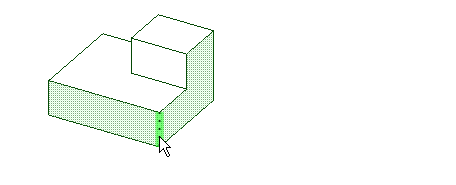
Wenn Angrenzende Elemente aktiviert ist, werden beim Führen des Mauszeigers über eine Kante die Flächen hervorgehoben, die an die Kante angrenzen.
Copyright © 2004-2017 ANSYS, Inc. All Rights Reserved. SpaceClaim is a registered trademark of ANSYS, Inc.